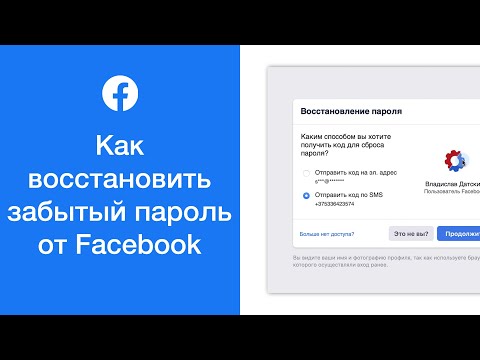Чтобы отправить кому-то предложение дружбы на Facebook, откройте Facebook → войдите в свою учетную запись → откройте профиль человека, которого вы хотите добавить → нажмите «Добавить друга».
Шаги
Метод 1 из 2: мобильное приложение

Шаг 1. Откройте приложение Facebook

Шаг 2. Войдите в свою учетную запись Facebook
Если вы уже вошли в систему, можете перейти к следующему шагу. В противном случае введите свой адрес электронной почты (или номер телефона) и пароль Facebook в поля, затем нажмите «Войти».

Шаг 3. Откройте страницу профиля человека, которого хотите добавить
Найти страницу профиля пользователя можно несколькими способами:
- Коснитесь поля поиска (или увеличительного стекла) в верхней части экрана, затем введите чье-то имя, адрес электронной почты или номер телефона.
- Коснитесь имени человека в комментарии или публикации, чтобы открыть страницу его профиля.
- Нажмите значок ☰ в правом нижнем углу экрана, а затем нажмите «Друзья». Оттуда вы можете увидеть свой список текущих друзей или нажать «Предложения», «Контакты» или «Поиск», чтобы найти других людей, которых вы, возможно, знаете.
- Откройте списки друзей своих друзей и нажмите на чье-нибудь имя, чтобы увидеть его профиль.

Шаг 4. Нажмите «Добавить друга»
Оно находится под фотографией профиля и именем человека или рядом с его именем в разделе «Найти друзей». Запрос на добавление в друзья будет отправлен немедленно, и вы получите уведомление, как только оно будет принято.
- Если вы не видите Добавить друга, человек, которого вы пытаетесь добавить, не принимает запросы дружбы от людей, с которыми у него нет общих друзей.
- Если вы передумали по поводу уже отправленного запроса на добавление в друзья, вы можете отменить его, открыв профиль этого человека в Facebook и нажав «Отменить запрос».
Метод 2 из 2: веб-браузер

Шаг 1. Перейдите на https://www.facebook.com в своем веб-браузере

Шаг 2. Войдите в Facebook
Введите адрес электронной почты (или номер телефона) и пароль, которые вы используете для входа в Facebook, в поля в правом верхнем углу экрана, затем нажмите «Войти». Вы можете пропустить этот шаг, если вы уже вошли в систему.

Шаг 3. Найдите профиль, чтобы добавить его в друзья
Есть много способов найти потенциальных друзей на Facebook:
- Щелкните имя человека в комментарии или сообщении, чтобы открыть его профиль.
- Используйте строку поиска в верхней части экрана для поиска по имени, адресу электронной почты или номеру телефона.
- Нажмите значок «Друзья» (головы двух людей в правом верхнем углу экрана), а затем нажмите «Найти друзей», чтобы увидеть список людей, которых вы, возможно, знаете в Facebook.
- Просмотрите списки друзей одного из друзей, щелкнув вкладку «Друзья» в верхней центральной части экрана. Щелкните любого из друзей своих друзей, чтобы просмотреть их профиль.

Шаг 4. Щелкните Добавить друга
Если вы в настоящее время находитесь в чьем-то профиле Facebook, вы увидите эту кнопку в правом нижнем углу его обложки. После нажатия будет отправлен запрос. Вы получите уведомление Facebook, как только человек примет ваш запрос.
- Если вы не видите кнопку «Добавить друга», человек, которого вы пытаетесь добавить, не принимает запросы дружбы от пользователей, с которыми у него нет общих друзей.
- Чтобы отменить отправленный запрос на добавление в друзья, укажите в браузере страницу нажмите «Просмотреть отправленные запросы», а затем нажмите «Удалить запрос» рядом с именем человека.
Видео - с помощью этой службы некоторая информация может быть передана YouTube

подсказки
- Если вы не знаете кого-то лично, вы можете отправить ему сообщение, чтобы представиться, прежде чем отправлять запрос в друзья.
- Если человек не примет ваш запрос, вы не получите никакого уведомления. Однако, когда вы посетите их страницу, вы увидите кнопку с надписью «Запрос на добавление в друзья отправлен» вместо «Добавить друга».